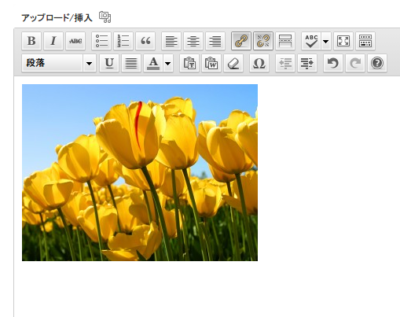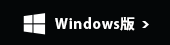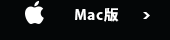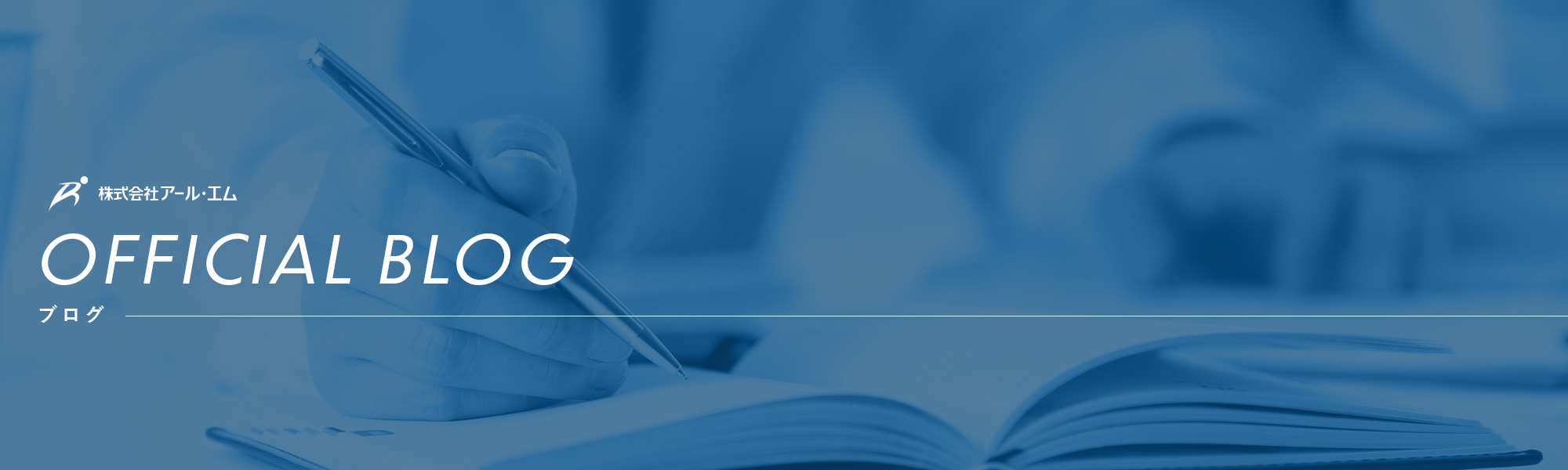
投稿に画像を挿入したい
ここではパソコンに保存されている画像を新規に追加する操作について説明いたします。
1.投稿の編集画面左肩にある 『アップロード/挿入』 をクリックします。
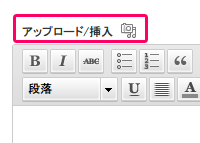
→ 『メディアを追加』 ウインドウが開きます。
2.『メディアを追加』 ウインドウで 『ファイルを選択』ボタンをクリックします。
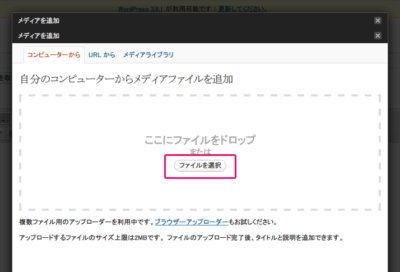
→ファイル選択のウインドウが開きます。
3.『ファイル選択』 のウインドウで使用する画像を選択して、『開く』ボタンをクリックします。
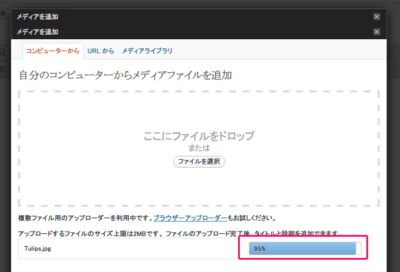
→画像の読み込みが始まります。
4.画像の読み込みが終了すると、画像のサムネイルとともに各種設定項目が表示されます。
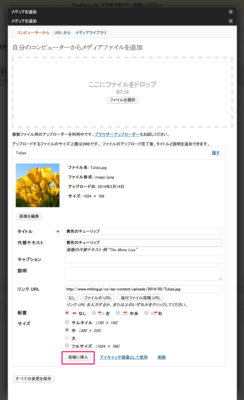
〇タイトル
ブログ内でのファイル名です。分かりやすい名前をつけてください。
〇代替テキスト
インターネットに公開した際に画像の名前として機能します。検索エンジンも収集しますので、
その画像を表す適切な名前をつけてください。
〇キャプション
投稿内に表示するの画像の説明文ですが空欄で構いません。
〇説明
使用しません。
〇リンクURL
入力されたアドレスにリンクします。初期値では拡大画像のアドレスが入力されています。
ホームページ内の他のページや外部のホームページにリンクすることもできます。
・なし・・・拡大画像を設定しません。
・ファイルのURL・・・拡大画像を設定します。
・添付ファイルの投稿URL・・・ブログの投稿内に拡大して画像が表示されます。通常は使いません。
〇配置
『なし』 で構いません。文章の編集と合わせて後から設定するほうが良い結果になることが多いようです。
〇サイズ
『中』 が無難です。『大』 や 『フルサイズ』 はブログのレイアウトからはみ出してしまい、
レイアウトが崩れる原因になることが多いようです。『フルサイズ』 の画像は拡大画像にも使用されます。
5.最後に 『投稿に挿入』 をクリックしてください。→編集画面に画像が挿入されました。